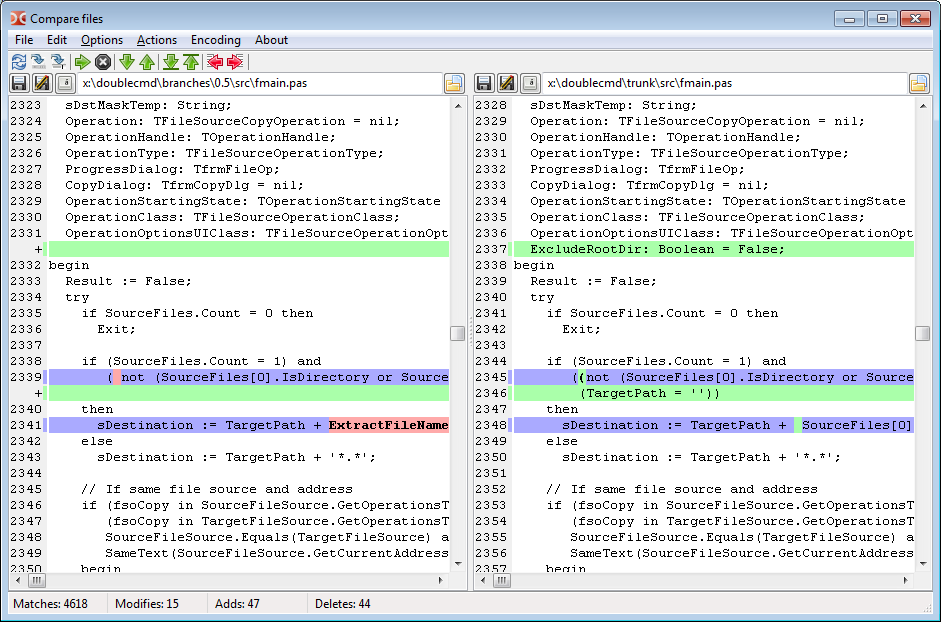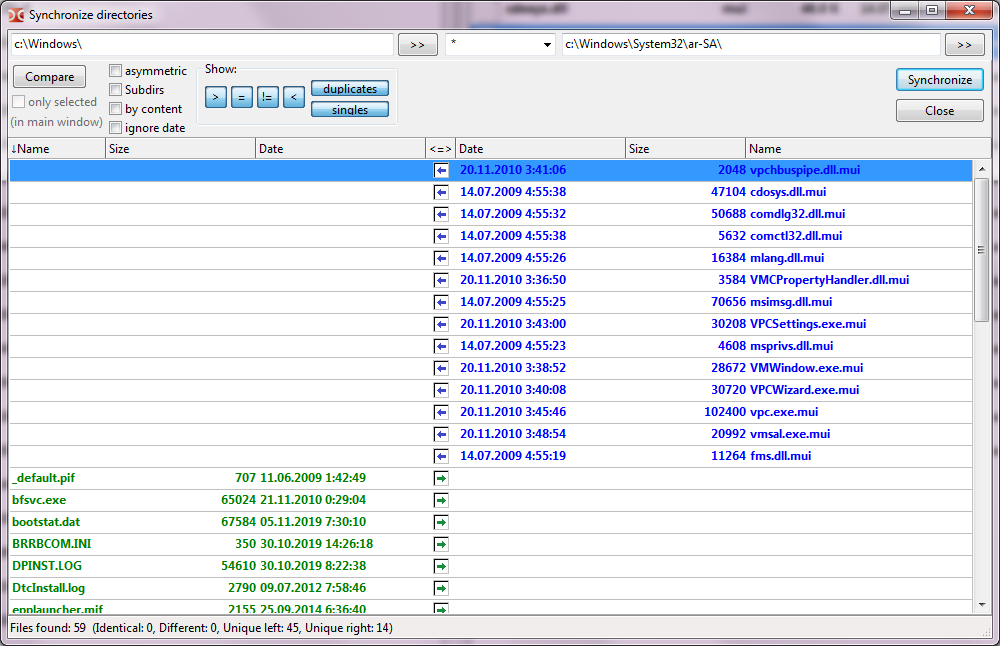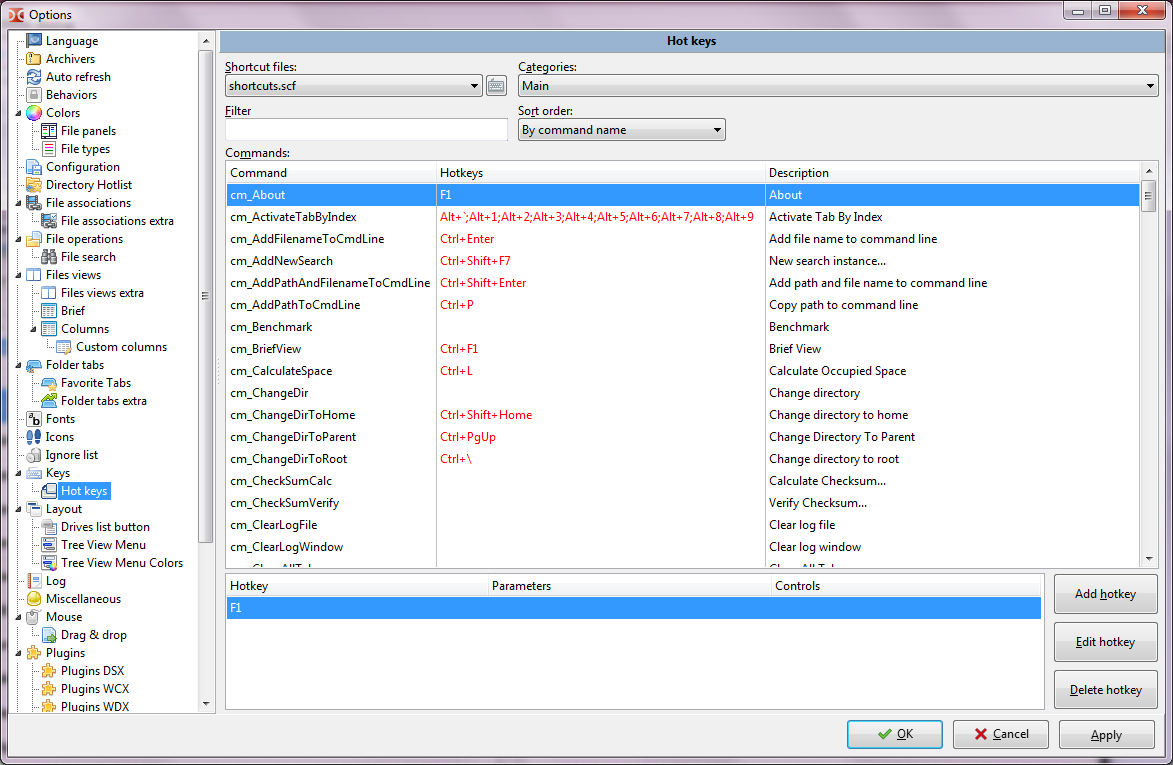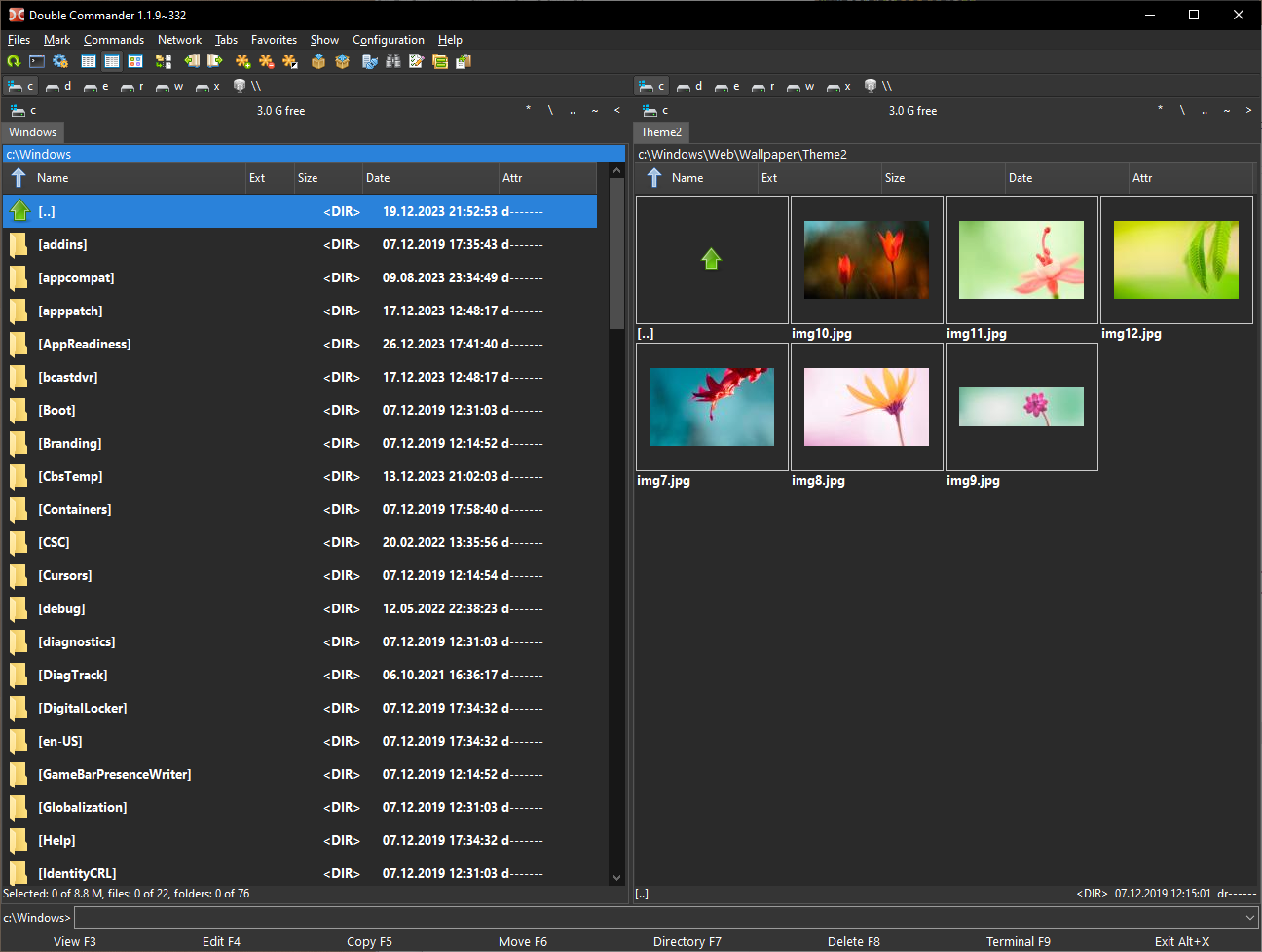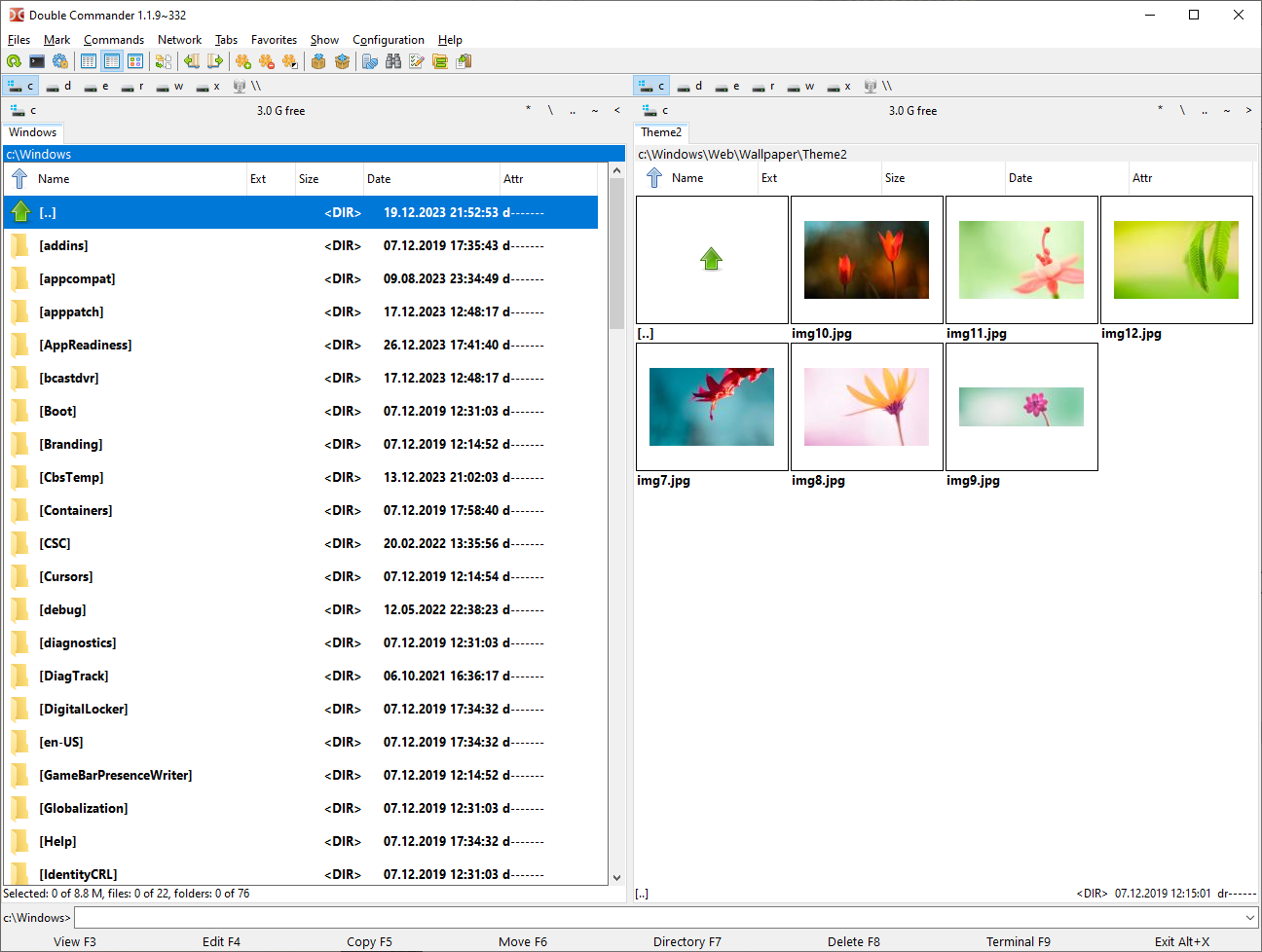Double Commander: Стоит ли менять привычный Проводник на этот бесплатный файловый менеджер?
Когда работаешь на Windows, стандартный Проводник вроде бы всё умеет — папки открывает, файлы копирует. Но у кого не было ситуации, когда перемещаешь кучу файлов между папками, и постоянно путаешься в окнах, теряешься в глубине каталогов или не можешь быстро найти нужную функцию? Я сам не раз ловил себя на том, что хочется чего-то попроще и поудобнее для работы с десятками, а то и сотнями файлов ежедневно.
В какой-то момент мне посоветовали попробовать Double Commander. На первый взгляд — очередная “замена Проводника”. Но оказалось: тут всё немного иначе.
Почему мне пришлось искать альтернативу?
В Windows-проводнике, если хочешь сразу видеть две папки, приходится постоянно открывать новые окна, «таскать» их по экрану, удерживать правильный “порядок действий”. Особенно напрягает, когда нужно, например, перекинуть фото с карты памяти и сразу разложить их по датам — постоянно приходится переключаться между двумя папками, а если их больше двух, то вообще ад.
Мне было важно найти максимально простой способ сравнения директорий (чтобы видеть, какие файлы совпадают, а какие разные) и иметь под рукой быстрые функции для распаковки архивов и запуска терминала. Оказалось, Double Commander перекрывает эти задачи практически с первой минуты работы.
Первый запуск и личные впечатления
Запускаю программу — и вижу классический интерфейс “двойной панели” (кто работал в FAR или старичке Total Commander, узнает сразу). Слева одна папка, справа — другая. Между ними можно легко перетаскивать файлы, сравнивать содержимое, быстро копировать, удалять, переименовывать — всё под рукой.
Особенно здорово: можно выделить целую группу файлов, выполнить с ними любую операцию — например, перекинуть сразу 50 фотографий или архивировать подборку документов (просто выделил, нажал Alt+F5 — моментально создался zip-архив).
Что меня удивило — о функциях
Сравнение папок. Одна из фишек — быстрая проверка различий между папками. Я часто разгребаю дубль-файлы, сортирую музыку в разные директории: зажал нужные папки, сравнил, увидел, что где отсутствует. Точно так же, кстати, можно смотреть отличия даже по мелочам, вплоть до размера и даты изменения файлов.
Работа с архивами. Большой плюс — архивы открываются прямо в Double Commander без лишних действий. Можно пролистать файлы внутри архива и тут же вытащить нужный. Для меня как для человека, который регулярно выкачивает из сети подборки документов и фотографий, это экономит кучу времени.
Быстрая смена директорий в терминале. Нажимаешь F9 — и тут же открывается командная строка в нужной папке. Звучит просто, но после нескольких раз понимаешь, насколько это ускоряет повседневную работу, особенно если время от времени пользуешься утилитами через консоль.
Горячие клавиши и множественные переименования. В нижней части окна всегда видны основные “шорткаты”: копирование, перемещение, удаление, редактирование. А из меню “Файл” доступны еще и расширенные возможности: пакетное переименование файлов (Ctrl+M) для массового наведения порядка в папках, быстрое архивирование (Alt+F5) — реально удобно, если время — деньги.
Как Double Commander помогает с рутиной (из личного опыта)
Я пересортировал на днях огромную фототеку семейных снимков: понадобилось разнести по разным годам и событиям, быстро “прочесать” дубли. Делал это сначала через стандартный Проводник, но через 10 минут устал от кликов и путаницы. В Double Commander на всё ушло буквально полчаса — один раз привык к сочетаниям клавиш, и дальше всё идёт совсем иначе.
Кому особенно пригодится
- Тем, кто много работает с файлами, архивами, музыкой, фотографиями.
- Программистам и сисадминам, которым нужна интеграция с терминалом (открытие консоли в нужной папке — must-have).
- Тем, кто хотел бы заменить Total Commander, но ищет бесплатную и кроссплатформенную альтернативу (Double Commander работает и на Linux, и на macOS).
- Просто экономным пользователям: программа абсолютно бесплатная и с открытым исходным кодом (официальный сайт — https://doublecmd.sourceforge.io/).
Важно знать
- Интерфейс довольно "олдскульный", без лишних графических украшений. Но это дело привычки — через пару дней становится даже удобно.
- Программа поддерживает всевозможные плагины, доп. модули для поддержки новых форматов архивов и расширения функциональности — как у старого-доброго Total Commander.
- Вся работа с файлами выполняется быстро, а ошибок меньше, чем при бесконечных “копипастах” в Проводнике.
Вывод
Double Commander — не просто “другая картинка вместо стандартного Проводника”. Это реально подходящий вариант для всех, кому нужно гораздо больше, чем просто открывать папки и копировать файлы раз в неделю. Экономия времени, предсказуемость действий, куча полезных функций — лично у меня это одна из немногих программ, которые я стабильно держу под рукой. Рекомендую попробовать хотя бы один раз — за пару часов можно понять, нужна вам двойная панель или достаточно возможностей стандартного Проводника.
P.S. Всё описанное выше основано на моём опыте и опыте знакомых пользователей, а также на отзывах на официальных форумах Double Commander. Если интересно — скачайте, поэкспериментируйте на практике, а вдруг и вам зашло?
Скачать с официальной страницы Double CommanderПохожие программы
| Категория | Управление файлами |
| Разработчик | Alexx2000 |
| Размер | 8.3 MB |
| Лицензия | GPLv2 |
| ОС |
|
| Нейросеть подберет аналоги Double Commander | |